
תוֹכֶן
אם יש לך קבצים רגישים שאתה צריך כדי למנוע עיניים חטטניות, הנה איך להסתיר קבצים ב- Mac.
רוב הזמן, הקבצים שלך לא באמת צריך להיות מוסתר, כי רוב המשתמשים כנראה לא אכפת, אבל אם יש לך קומץ "קבצים חשובים", כי אתה מעדיף לא להשאיר בחוץ פתוח למישהו למצוא , יש דרכים שאתה יכול להסתיר קבצים, כך שהם מוסתרים לחלוטין מן העין בלתי מזוינת.
כמובן, אם יש לך סיסמה המשויכת לחשבון המשתמש שלך ב- Mac שלך, סביר להניח שאתה לא צריך לדאוג לגבי הסתרת קבצים, אלא אם יש משתמשים אחרים שיודעים את הסיסמה שלך. אחרת, אם לא הגדרת סיסמה, מומלץ לשקול שיטה להסרת קבצים אם אינך רוצה שמשתמשים אחרים ימצאו אותם.
למרבה המזל, ישנן מספר שיטות בהן ניתן להשתמש עבור הסתרת קבצים, אשר חלקם מסובכים יותר (אבל גם טוב יותר על הסתרת קבצים), בעוד אחרים הם קלים יותר לשימוש (אבל לא לגמרי חסינים בפני תקלות).
ולא, רק לשים את הקבצים הסודיים עמוק לתוך מערכת תיקיות מקוננות לא להסתיר אותם, כפי שאתה עדיין יכול לחפש אותם באמצעות זרקור חיפוש בקלות יחסית.
ללא ado נוספת, הנה איך אתה יכול להסתיר קבצים ב- Mac.
באמצעות מסוף כדי להסתיר קבצים
שיטה זו כרוכה באמצעות טרמינל, אשר מובנית כלי Mac כי לא בהכרח להיות בשימוש על ידי טירונים, אבל זה השיטה הטובה ביותר עבור מסתיר לחלוטין קבצים. בנוסף, כל עוד אתה בצע את השלבים להעתיק ולהדביק את הפקודות בצורה נכונה, אז זה יהיה קל.

ראשית, לפתוח טרמינל על ידי כניסה כלי עזר תיקייה ב - Windows XP יישומים (או פשוט להקליד מסוף ב- Spotlight Search והקש Enter). לאחר שהוא פתוח, הקלדchflags מוסתרים ואחריו רווח. לאחר מכן מצא את התיקיה שברצונך להסתיר וגרור ושחרר אותה בחלון 'מסוף'. זה יכניס את נתיב הקובץ לתיקייה מבלי שתצטרך להקליד את זה.
לאחר מכן, הקש על Enter ותיקיה זו תוסתר לחלוטין, ללא אפשרות לגשת אליה מלבד לחזור למסוף ולבטל את ההסתרה.
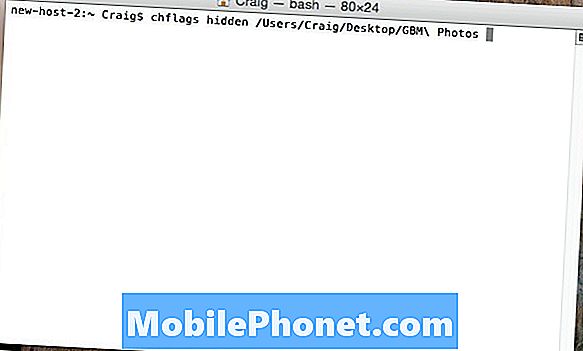
כדי לבטל את הסתרת התיקיה, הקלד chflags ללא אישור לתוך טרמינל ואחריו רווח. מכיוון שאינך יכול לגרור ולשחרר את התיקיה אל טרמינל הפעם, יהיה עליך להזין באופן ידני את הנתיב אל התיקיה.
שוב, זה לא השיטה הנוחה ביותר, אבל זה רק 99% -Poolproof שיטה שאתה יכול לנצל אם אתה צריך סודיות מוחלטת.
שימוש ב- Apps כדי להסתיר קבצים
אם טרמינל הוא לא משהו שאתה רוצה להתעסק עם, אתה יכול להשתמש יישומי צד שלישי כדי להסתיר קבצים ותיקיות, אשר קל יותר הכולל, אבל קל יותר להסתובב.
אחד היישומים הטובים ביותר עבור הסתרת קבצים ותיקיות נקרא חוסר ביטחון, וזה גאוני לחלוטין.
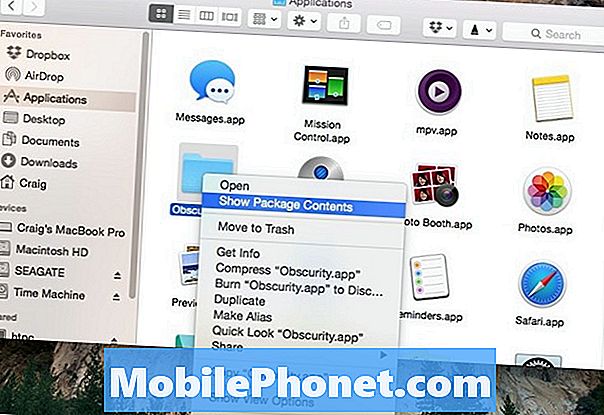
ערפול הוא יישום מחופש כתיקיה, וכאשר נפתח בדרך כלל, הוא מגלה רק תיקייה ריקה. עם זאת, על ידי לחיצה ימנית על אותו ובחירה הצג תוכן החבילה, תוכל לחשוף את כל הקבצים המוסתרים שלך.
משם, אתה יכול להוריד את כל הקבצים לתוך התיקיה הרצויה, והם לא יופיעו בתוצאות חיפוש זרקור או בתיקיות חכמות גם. בנוסף, אתה יכול לשנות את שם "יישום" לכל מה שאתה רוצה ולמקם אותו בכל מקום שתרצה ב- Mac שלך. ניתן גם ליצור כמה שיותר תיקיות אלה כפי שאתה רוצה על ידי העתקה הדבקה והדבקה מספר פעמים.
החיסרון היחיד בשיטה זו היא שאם אנשים יודעים על זה App, זה יכול להיות די קל להם להבין את זה ולמצוא קבצים מוסתרים שלך עם מעט מאמץ.
באמצעות דיסק השירות כדי להצפין תיקיות
אמנם לא בהכרח מסתיר קבצים ותיקיות, הצפנת אותם יכולים למנוע לפחות משתמשים אחרים לקבל גישה לקבצים ותיקיות מסוימים.
ישנם טונות של כלי עזר הצפנה, כי אתה יכול להוריד על מנת להצפין קבצים ותיקיות, אבל OS X מגיע עם השירות שלה הצפנה בתוך דיסק השירות.
פתח את תוכנית השירות של הדיסק פשוט על ידי הקלדת שירות דיסק ב זרקור חיפוש ולהכות להיכנס. ברגע שהוא נפתח, עבור אל שורת התפריטים ונווט אל קובץ> חדש> תמונת דיסק מהתיקייה.

בחר את התיקייה שברצונך להצפין ולחץ עליה תמונה. תן לו שם וודא שאתה בוחר הצפנת AES 256-bit בתפריט הנפתח שלצד הצפנה. משם, פגע להציל ולאחר מכן תתבקש לתת את התיקייה סיסמה שתמנע מאחרים לגשת אליה. הזן סיסמה ולחץ על בסדר.
שיטה זו עם ליצור תמונת דיסק שאתה יכול לשים בכל מקום ב- Mac שלך, ובעוד זה לא יהיה מוסתר בהכרח, כל מי שמנסה לפתוח אותו יידרש להזין את הסיסמה, אשר רק אתה תדע (אני מקווה) .


